So beheben Sie Wir konnten die Updates -Fehler in Windows nicht abschließen

- 2635
- 509
- Tamina Liebach
Wenn Ihr System -Update nicht installiert wird, kann Windows 11/10 den Fehler angezeigt: "Wir können die Updates nicht abschließen.„Es gibt viele Gründe, warum ein Update nicht installiert wird, von denen einige nicht direkt mit den Updates zusammenhängen.
Unabhängig davon können Sie dieses Update -Problem selbst beheben, indem Sie einige grundlegende Korrekturen auf Ihr System anwenden. Diese Korrekturen beheben die zugrunde liegenden Probleme, die dazu führen, dass Ihre Updates fehlschlagen, und Sie können Ihren PC erfolgreich auf die neueste Version von Windows 11/10 aktualisieren.
InhaltsverzeichnisWenn Ihr PC nicht im normalen Modus startet, starten Sie den PC im abgesicherten Modus, um die folgenden Prozeduren durchzuführen.
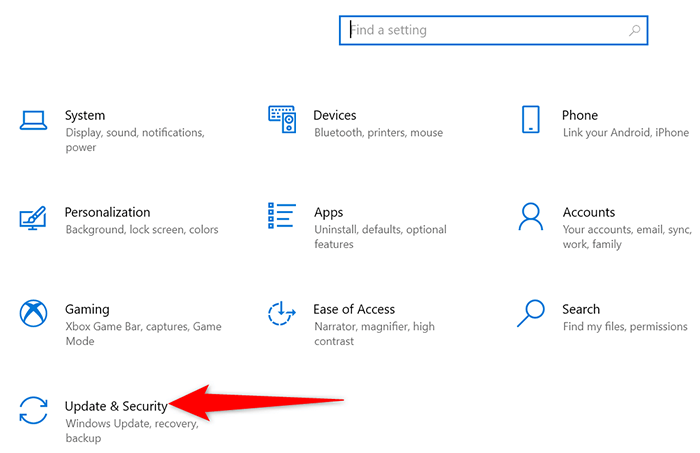
- Wählen Fehlerbehebung von der Seitenleiste links.
- Wählen Sie im Bereich rechts aus Zusätzliche Fehlerbehebung.
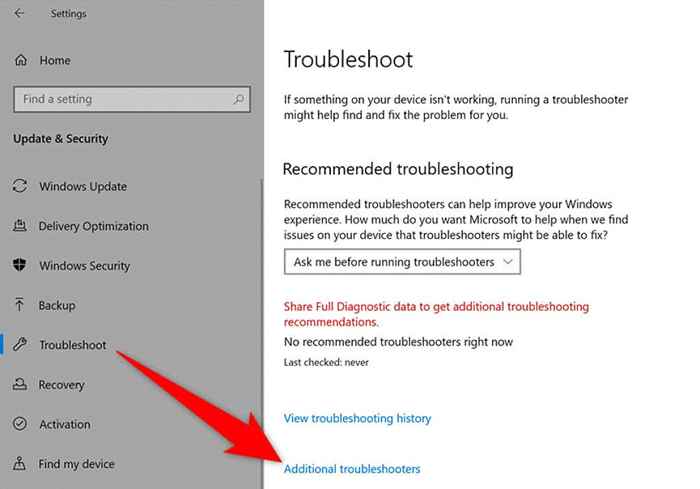
- Wählen Windows Update auf dem folgenden Bildschirm.
- Wählen Führen Sie den Fehlerbehebung durch.
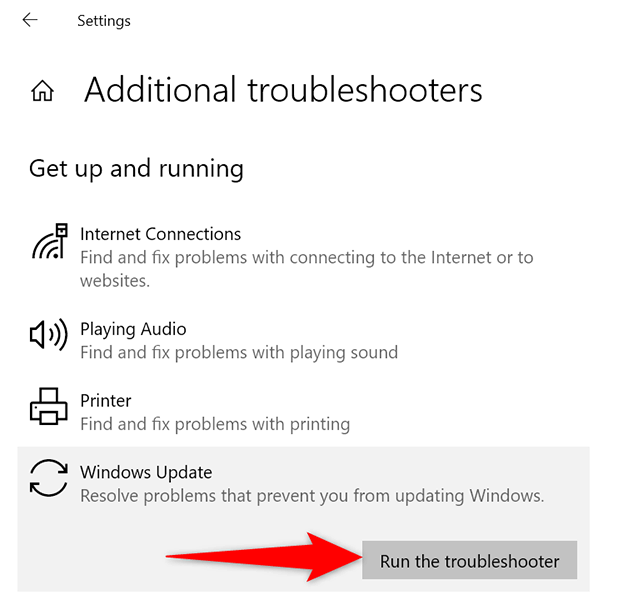
- Warten Sie, bis die Fehlerbehebung Probleme mit Ihren Updates erfasst, und bieten Sie dann Hilfe an, um diese Probleme zu beheben.
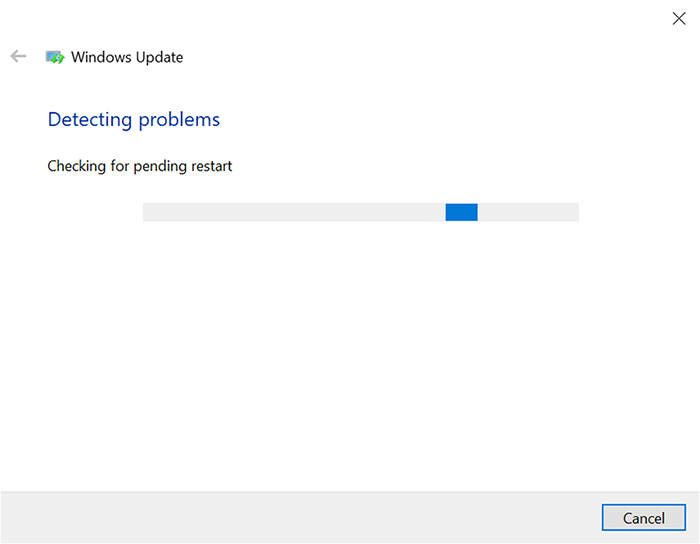
Starten Sie den Windows Update -Dienst neu
Windows 11/10 führt viele Dienste im Hintergrund aus, um die Funktionen Ihres PCs funktional zu halten. Eines dieser Dienste ist für Windows -Updates. Es lohnt sich, diesen Service auszuschalten, und dann weiter, um festzustellen, ob dies Ihr Problem behebt.
- Öffne das Laufen Box durch Drücken Fenster + R Schlüssel gleichzeitig.
- Typ Dienstleistungen.MSC in der Laufkiste und drücken Sie Eingeben.
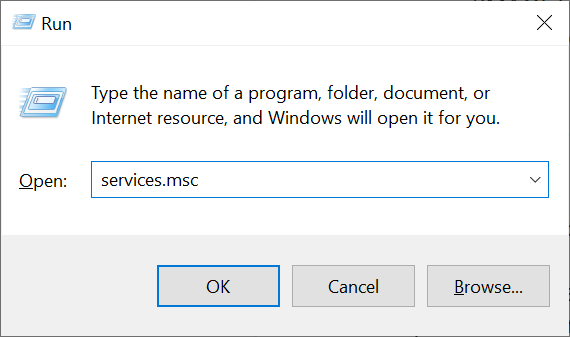
- Auf der Dienstleistungen Fenster, das sich öffnet, finden und doppelklicken Sie auf das Windows Update Service.
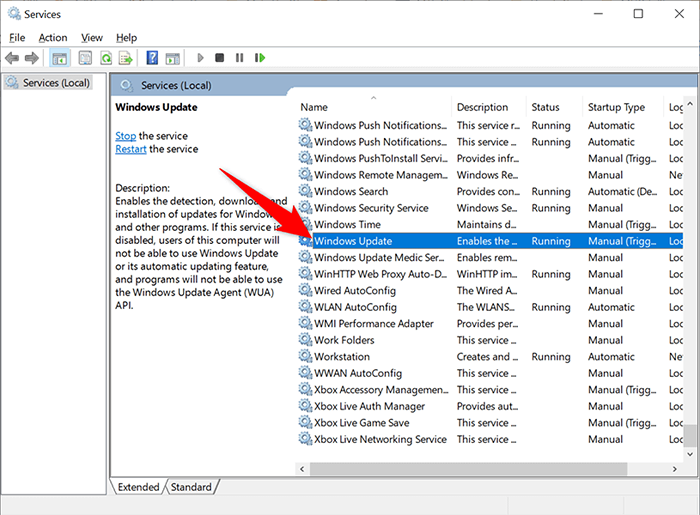
- Wählen Stoppen im Dienst des Dienstes Eigenschaften Fenster.
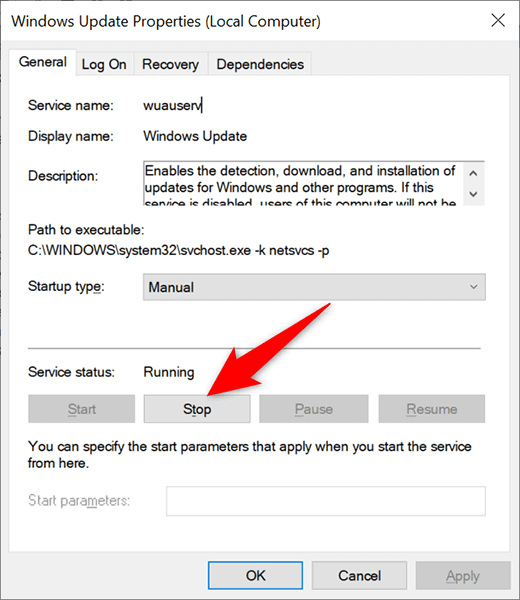
- Sobald der Service gestoppt hat, wählen Sie die aus Start Schaltfläche zum Neustart des Dienstes neu.
Löschen Sie Dateien und Ordner im Ordner SoftwaredItribution
Windows 11/10 speichert die heruntergeladenen Systemaktualisierungen in einem Ordner namens SoftwaredItribution. Wenn Sie Probleme mit Ihren Updates haben, ist es eine gute Idee, den Inhalt dieses Ordners zu löschen.
Lassen Sie Windows dann die verfügbaren Updates auf Ihrem PC überprüfen und installieren.
Stoppen Sie Windows Update Services
Bevor Sie den Inhalt des Ordners von SoftwaredIntribution löschen, müssen Sie zwei Dienste im Zusammenhang mit Windows -Updates einstellen.
- Öffne das Start Menü, suchen Sie nach Eingabeaufforderung, und auswählen Als Administrator ausführen auf der rechten Seite.
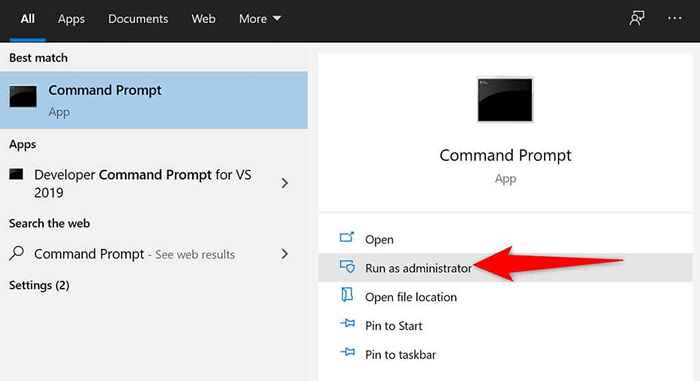
- Wählen Ja im Benutzerkontensteuerung prompt.
- Geben Sie im Eingabeaufforderungfenster den folgenden Befehl ein und drücken Sie Eingeben:
Net Stop Wuauserv
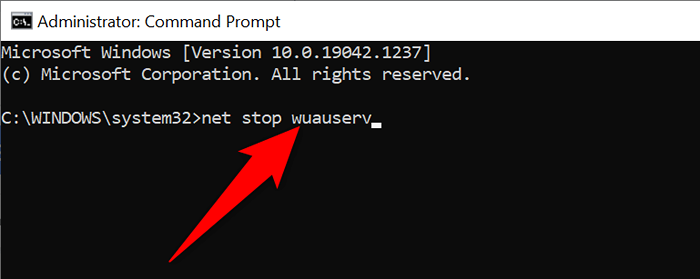
- Geben Sie dann den folgenden Befehl ein und drücken Sie Eingeben:
Netto -Stop -Bits
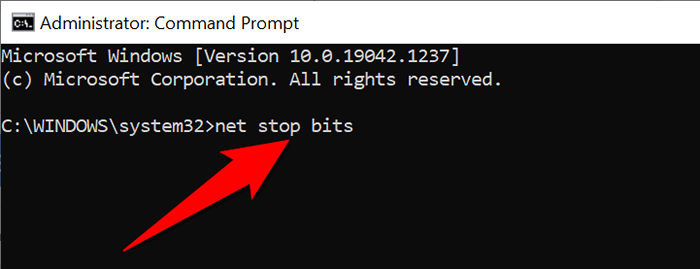
- Schließen Sie das Eingabeaufforderungfenster.
Löschen Sie die Elemente im SoftwaredIntribution -Ordner
- Drücken Sie Fenster + E So öffnen Sie ein Datei -Explorer -Fenster.
- Öffnen Sie das Laufwerk, an dem Sie Windows installiert haben. Dies ist normalerweise das C Antrieb.
- Navigieren zum Fenster > Softwareverteilung Ordner.
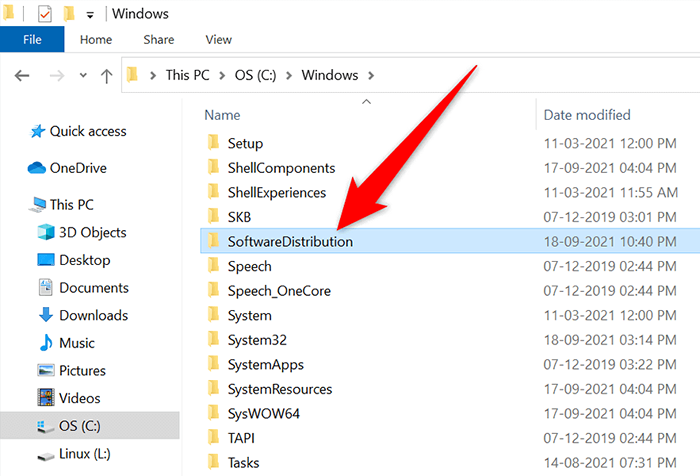
- Drücken Sie Strg + A Auf Ihrer Tastatur auswählen, um alle Dateien im Ordner auszuwählen.
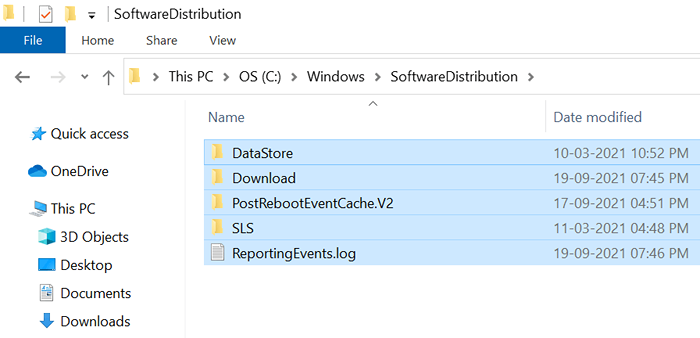
- Klicken Sie mit der rechten Maustaste auf eine Datei und wählen Sie Löschen.
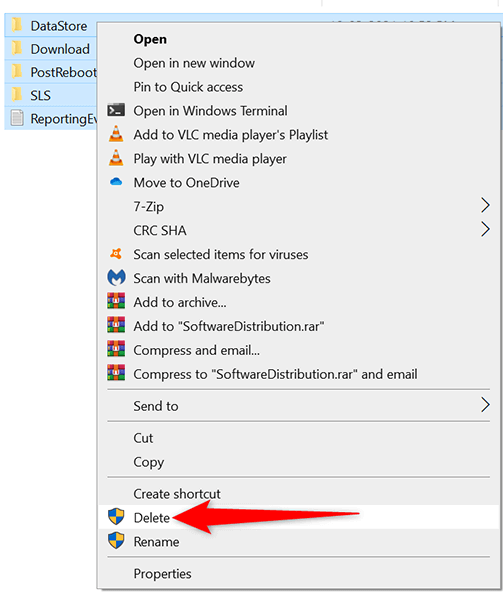
- Starten Sie Ihren PC neu. Tun Sie dies, indem Sie die öffnen Start Menü, Auswählen der Auswahl der Leistung Ikone und wählen Neu starten.
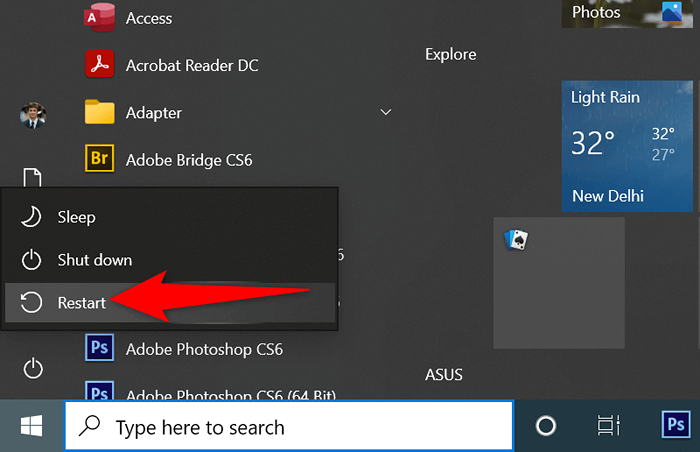
Deinstallation kürzlich installierte Windows 11/10 Updates
Es ist möglich, dass das aktuelle Update, das Sie auf Ihrem PC installiert haben, fehlerhaft war und Probleme mit weiteren Updates verursacht. In diesem Fall können Sie dieses problematische Update von Ihrem PC entfernen und feststellen.
- Drücken Sie die Fenster + ICH Schlüssel gleichzeitig, um die zu öffnen Einstellungen App.
- Wählen Update & Sicherheit in Einstellungen.
- Wählen Sie im rechten Bereich aus Aktualisierungsverlauf anzeigen.
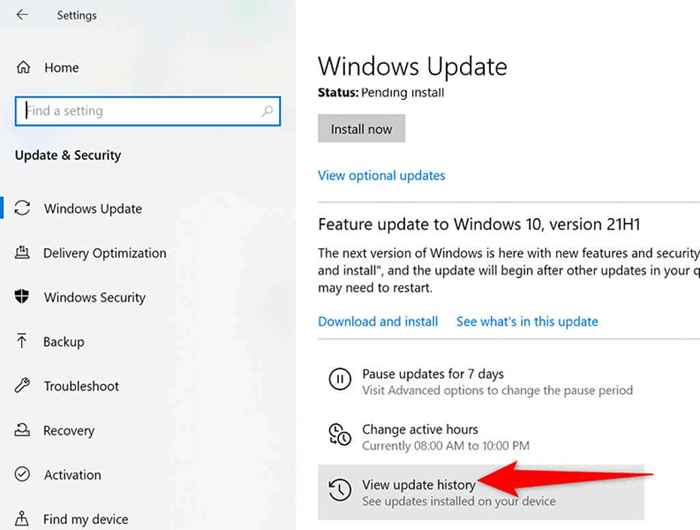
- Wählen Updates deinstallieren oben.
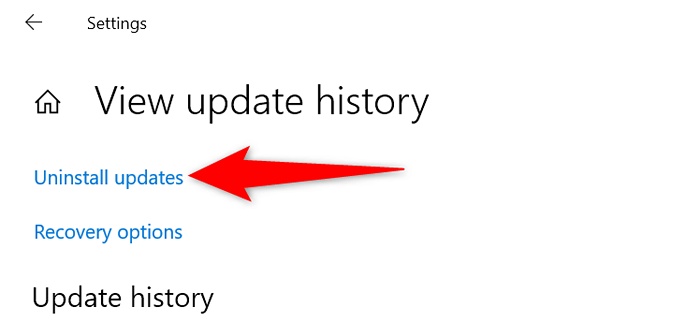
- Suchen Sie in der Aktualisierungsliste auf Ihrem Bildschirm das neueste Update und wählen Sie dieses Update aus.
- Wähle aus Deinstallieren Option oben.
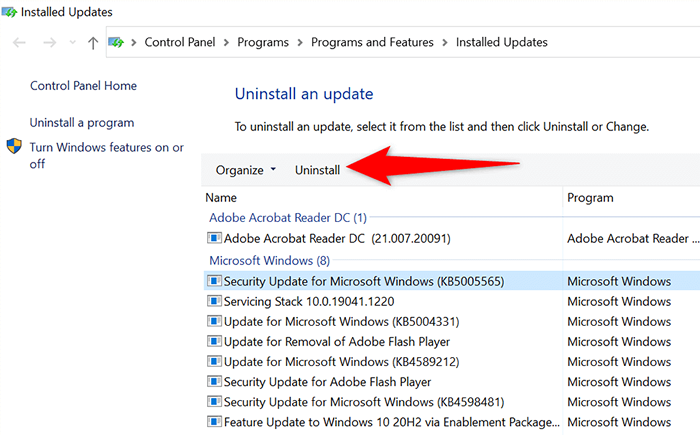
- Wählen Ja In der Eingabeaufforderung, die sich auf Ihrem Bildschirm öffnet.
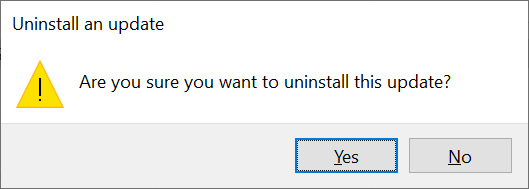
Stellen Sie Ihren PC mit Systemwiederherstellung wieder her
Mit der Systemwiederherstellung können Sie Ihren PC in der Vergangenheit zu einer bestimmten Zeit zurückführen. Auf diese Weise können Sie verschiedene Probleme auf Ihrem PC beheben, einschließlich aller Update -Probleme.
- Öffne das Start Menü, suchen Sie nach Einen Wiederherstellungspunkt erstellen, und wählen Sie das in den Suchergebnissen aus.
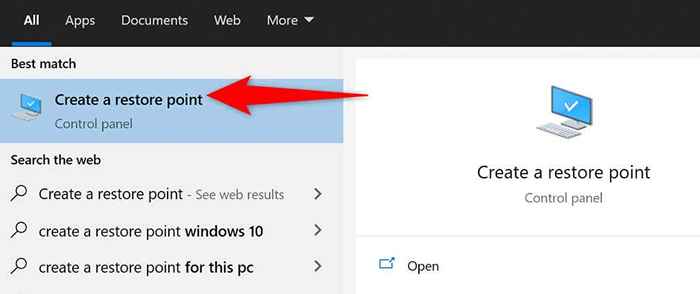
- Wählen Systemwiederherstellung auf der Systemeigenschaften Fenster.
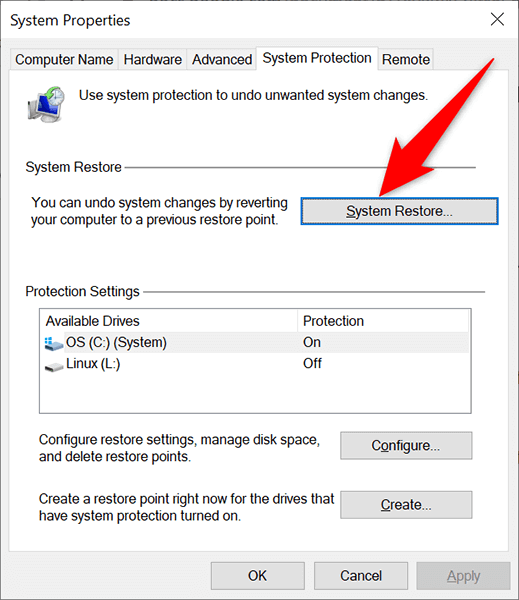
- Wählen Nächste Im ersten Fenster von System Restore.
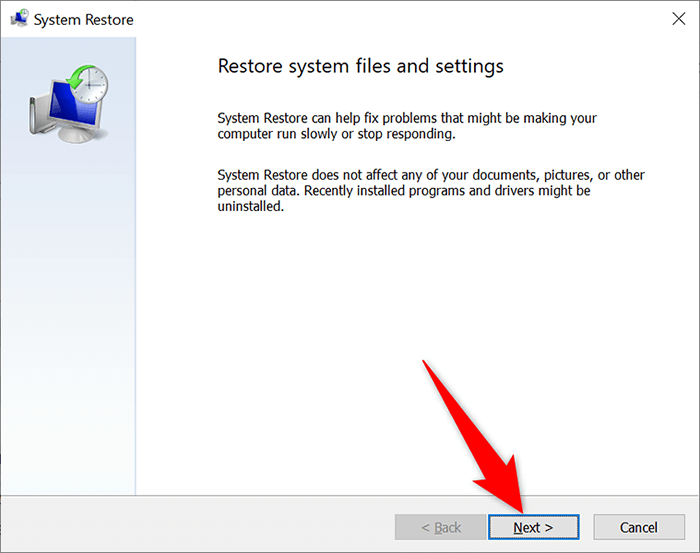
- Wählen Sie unter den verfügbaren Wiederherstellungspunkten den neuesten Punkt aus. Dann auswählen Nächste ganz unten.
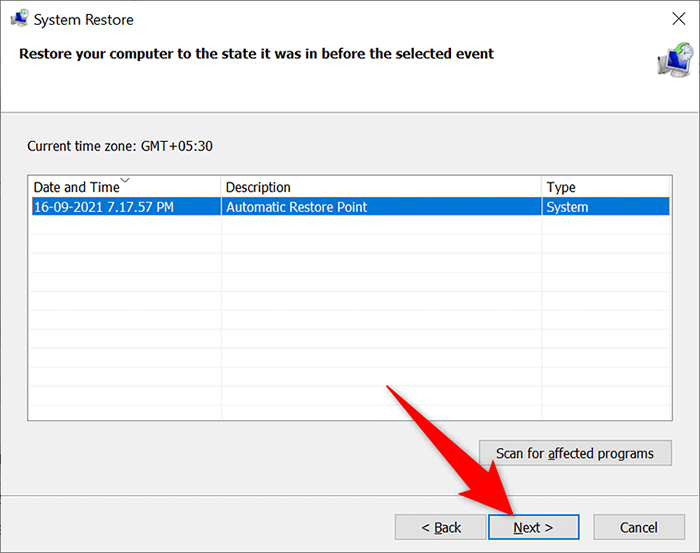
- Schließlich auswählen Beenden Um Ihren PC wieder auf den ausgewählten Wiederherstellungspunkt zu restaurieren.
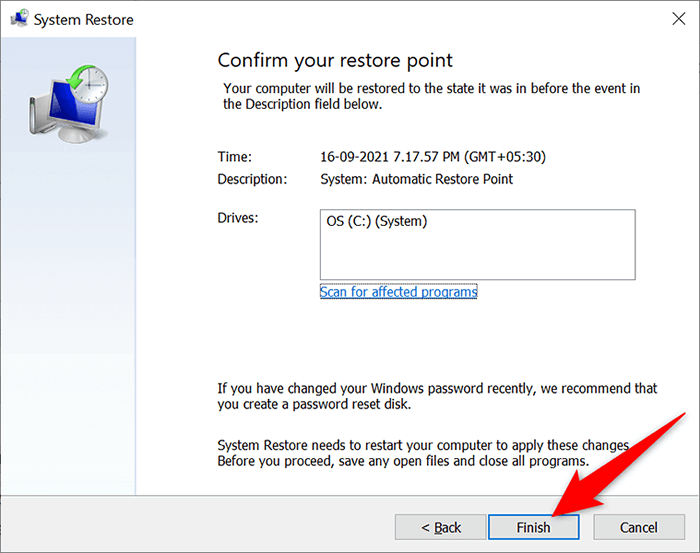
Installieren Sie Treiber mit dem Geräte -Manager neu
Manchmal kann ein mit Ihrem PC angeschlossenes Hardware -Gerät Probleme mit Ihren Updates verursachen. Sie können diese Geräte aus dem Geräte -Manager finden und neu installieren, was Ihre Update -Probleme höchstwahrscheinlich beheben sollte.
- Klicken Sie mit der rechten Maustaste auf Start Menü und auswählen Gerätemanager.
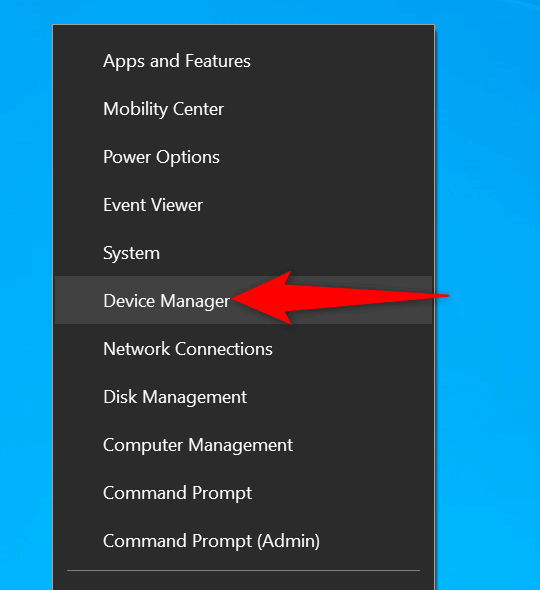
- Die Hardware -Geräte mit einem Problem werden mit einem Ausrufezeichen im Geräte -Manager angezeigt.
- Klicken Sie mit der rechten Maustaste auf das problematische Gerät und wählen Sie Gerät deinstallieren Aus der Speisekarte.
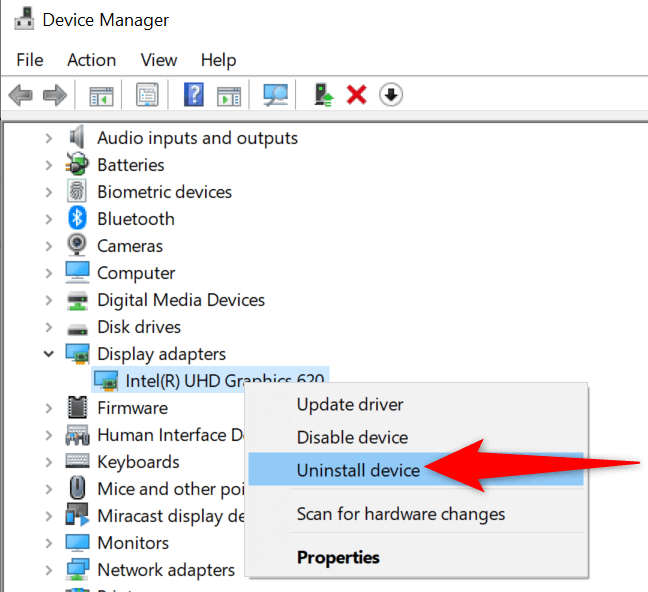
- Aktivieren Sie das Löschen Sie die Treibersoftware für dieses Gerät Option und auswählen Deinstallieren.
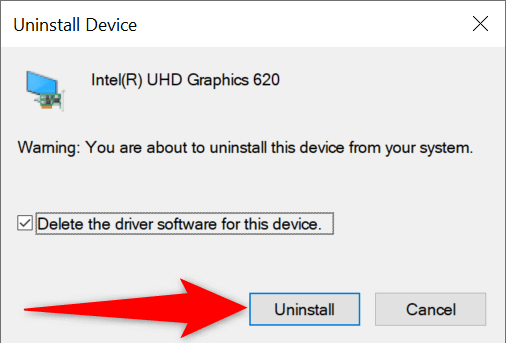
- Starten Sie Ihren PC neu, wenn das Gerät entfernt wird.
- Ihr PC installiert automatisch die richtigen Treiber für Ihr angeschlossenes Gerät.
Free Up -Speicherplatz auf Ihrem Windows 11/10 PC
Zu guter Letzt sollten Sie genügend Speicherplatz auf Ihrem PC haben, um neue Windows -Updates zu speichern. Wenn Sie einen geringen Speicherplatz haben, sollten Sie unerwünschte Dateien aus Ihrem Speicher entfernen.
Während es viele Möglichkeiten gibt, den Speicherplatz in Windows in Windows zu befreien, können Sie für einen schnellen Start die Festplattenreinigung verwenden.
- Starte den Start Menü, suchen Sie nach Datenträgerbereinigung, und wählen Sie diese App in den Suchergebnissen aus.
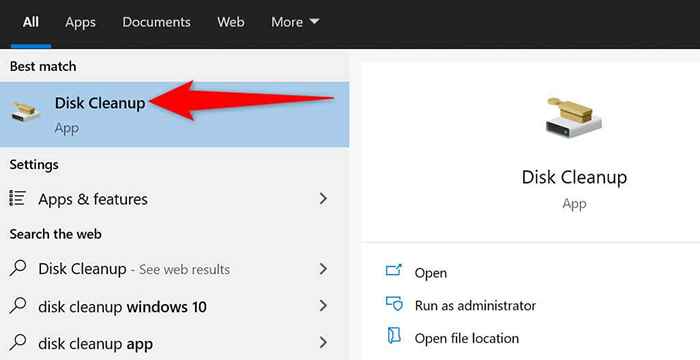
- Wählen Sie Ihr Windows -Installationsantrieb und wählen Sie dann aus OK.
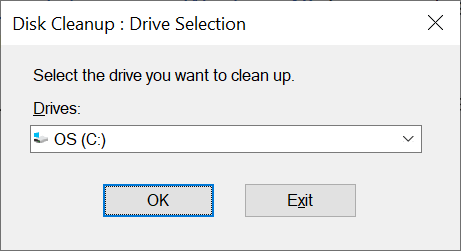
- Warten Sie, bis das Tool herausfindet, wie viel Speicherplatz Sie auf dem ausgewählten Laufwerk frei machen können.
- Auf der Datenträgerbereinigung Fenster ankreuzen Sie die Elemente an, die Sie für Windows entfernen möchten. Dann auswählen OK ganz unten.
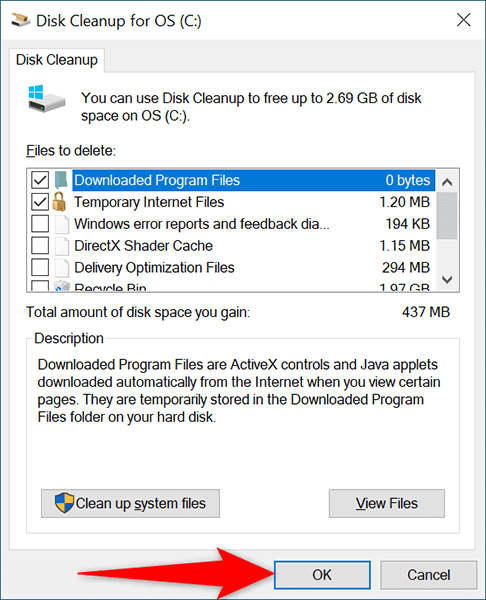
- Wählen Dateien löschen in der Eingabeaufforderung, die sich öffnet.
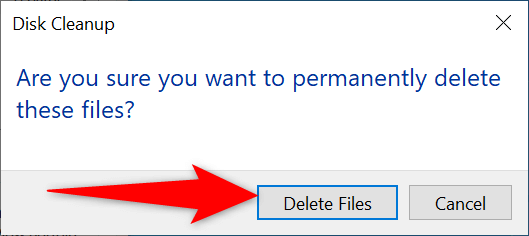
- Wenn Ihre Dateien entfernt werden, starten Sie Ihren PC neu.
Und der Fehler „Wir konnten den Fehler auf Ihrem PC nicht abschließen“ sollten jetzt behoben werden. Sie sollten in der Lage sein, direkt zu Ihrem Desktop zu gehen, sobald Sie sich in Windows 11/10 in Ihrem Konto angemeldet haben.
- « 5 beste IP -Scanner -Tools für Windows, Mac, iOS und Android
- So ändern Sie die Margen in Google Docs »

